Расширенный курс
Особенность мобильных гаджетов с точки зрения киберугроз
Количество пользователей смартфонов и планшетов растет с каждым годом. Растет и число вредоносных программ, разработанных для мобильных устройств. Разработчики антивирусов Zimperium Labs в начале 2015 года подсчитали, что 95% устройств Android можно взломать с помощью простого текстового сообщения.
Какие зловредные программы создаются для мобильных устройств?
- Для сбора логинов и паролей, которые используются для входа в банковские системы.
- Программы-вымогатели, которые блокируют доступ к важным файлам, к фото и видео пользователя.
- Собирают данные ваших логинов и паролей.
- Блокируют доступ к личным данным с целью вымогательства.
- Собирают о вас информацию для маркетологов и рекламистов.
- Удаленно управляют вашими учетными записями.
- Отправляют сообщения на номера телефонов с оплатой за счет отправителя.
- Рекламные программы, которые также занимаются сбором информации о вас и передают ее третьим лицам. Главная цель - показать вам баннер, который бы заставил принять рекламное предложение. Особенно распространено так называемое сталкерское программное обеспечение. Оно легально, но также занимается наблюдением за пользователем и сбором личных сведений.
- СМС-троянцы, которые отправляют с вашего номера сообщения на платные номера.
- Вирусы, которые действуют через специальные программы для людей с ограниченными возможностями.
Постоянно появляются новые и новые варианты программ, которые ставят под угрозу безопасность ваших данных на мобильном телефоне или планшете.
К тому же есть риск потерять смартфон или планшет, или устройства могут украсть, а с ними пропадут и все ваши данные.
Конечно, сегодня можно настроить удаленное управление мобильным устройством и так же удаленно стереть с него данные.
Подробнее об управлении мобильным устройством через Google-аккаунт в главе 3 «Основы работы с приложениями. Настройки» модуля 8 «Работа с мобильными приложениями» расширенного курса «Азбука интернета»
Основные рекомендации безопасной работы на мобильном устройстве
Чтобы максимально обезопасить себя, будьте внимательны, когда используете мобильное устройство:
- не скачивайте программы и приложения с подозрительных сайтов в интернете;
- не подключайте в телефоне функцию бесконтактных платежей: это удобно, но менее безопасно;
- не сохраняйте данные банковской карты ни в аккаунте смартфона, ни в браузере;
- правильно настраивайте доступ приложений к другим вашим данным. Они должны быть логичными. Понятно, почему Вайбер запрашивает доступ к контактам, но если такое же разрешение просит приложение Лупа или Фонарик – это, как минимум, странно. Удаляйте такие приложения;
- после работы на мобильном устройстве всегда выключайте его, блокируйте экран доступа, ведь иногда мошеннику достаточно тридцати секунд, чтобы получить доступ к вашим данным;
- не переходите по ссылкам, присланным в сообщениях в мессенджерах или социальных сетях и электронной почте незнакомцами;
- проверьте настройки конфиденциальности и безопасности в приложении-браузере и аккаунте, который привязан к мобильному устройству. Обязательно поставьте запрет на скачивание приложений из неизвестных источников;
- не скачивайте программы и приложения с подозрительных сайтов в интернете;
- отключайте Bluetooth и Wi-Fi, если вы ими не пользуетесь;
- не заходите в личные аккаунты и не проводите платежи в общественных сетях Wi-Fi;
- установите антивирус на мобильный телефон. При этом убедитесь, что в него встроена услуга на случай кражи устройства (возможность управлять удаленно);
- настройте блокировку экрана, желательно используя биометрические данные;
- для защиты приложений можно использовать программы-защитники данных. Например, App Lock (можно скачать из магазина приложений), или встроенную в смартфоны Samsung папку Knox. Принцип работы один. Это приложение, куда вы можете перенести файлы с ценной информацией, а также другие важные приложения, например, банковское. Доступ будет под паролем. Это практически так же, как если бы вы в большой сейф спрятали еще один маленький сейф с важными документами.
Подробнее о настройках безопасности в главе 3 «Основы работы с приложениями. Настройки» модуля 8 «Работа с мобильными приложениями» расширенного курса «Азбука интернета»
Биометрия для телефона
Блокировка экрана – одна из самых важных функций для безопасности вашего смартфона. Суть в том, что, если вы где-то оставили свое устройство, никто из посторонних не сможет получить доступ к вашей информации. Если для того, чтобы перейти к приложениям, достаточно просто провести по экрану пальцем, это значит, что у вас нет защиты. Обязательно установите ее. Это могут быть биометрические данные, графический ключ или пароль.
Подробнее об установке пароля на экран блокировки в главе 3 «Начало работы на планшетном компьютере» модуля 6 «Основы работы на планшетном компьютере» расширенного курса «Азбука интернета»
- Перейдите в раздел «Настройки».
- Выберите пункт «Биометрия и безопасность» (название опции может отличаться на разных устройствах).
- Определите, какой тип биометрии вам подойдет.
- Следуйте инструкциям для полной настройки.
Специалисты считают, что одна из самых надежных технологий – использование биометрических данных. В современных смартфонах есть возможность настроить вход по отпечатку пальца (Touch ID – Тач Ай Ди) или по распознаванию вашего лица (Face ID - Фэйс Ай Ди). Наиболее удобный способ – отпечаток пальца.
Для того, чтобы настроить блокировку экрана по биометрическим данным:
- перейдите в раздел «Настройки»;
- выберите пункт «Биометрия и безопасность» (название опции может отличаться на разных устройствах);
- определите, какой тип биометрии вам подойдет (распознавание лица или отпечаток пальца).
Например, вы выберете «Отпечатки пальцев». Далее вам потребуется ввести графический код разблокировки или пароль. Дело в том, что будут работать два варианта разблокировки экрана. Если по каким-то причинам у вас не получается войти по отпечатку пальца, вы сможете получить доступ к смартфону другим способом – путем ввода пароля или графического ключа. Далее вас попросят приложить палец, которым вы будете делать разблокировку смартфона, к сканеру. На экране будет отмечено это место 7.1.
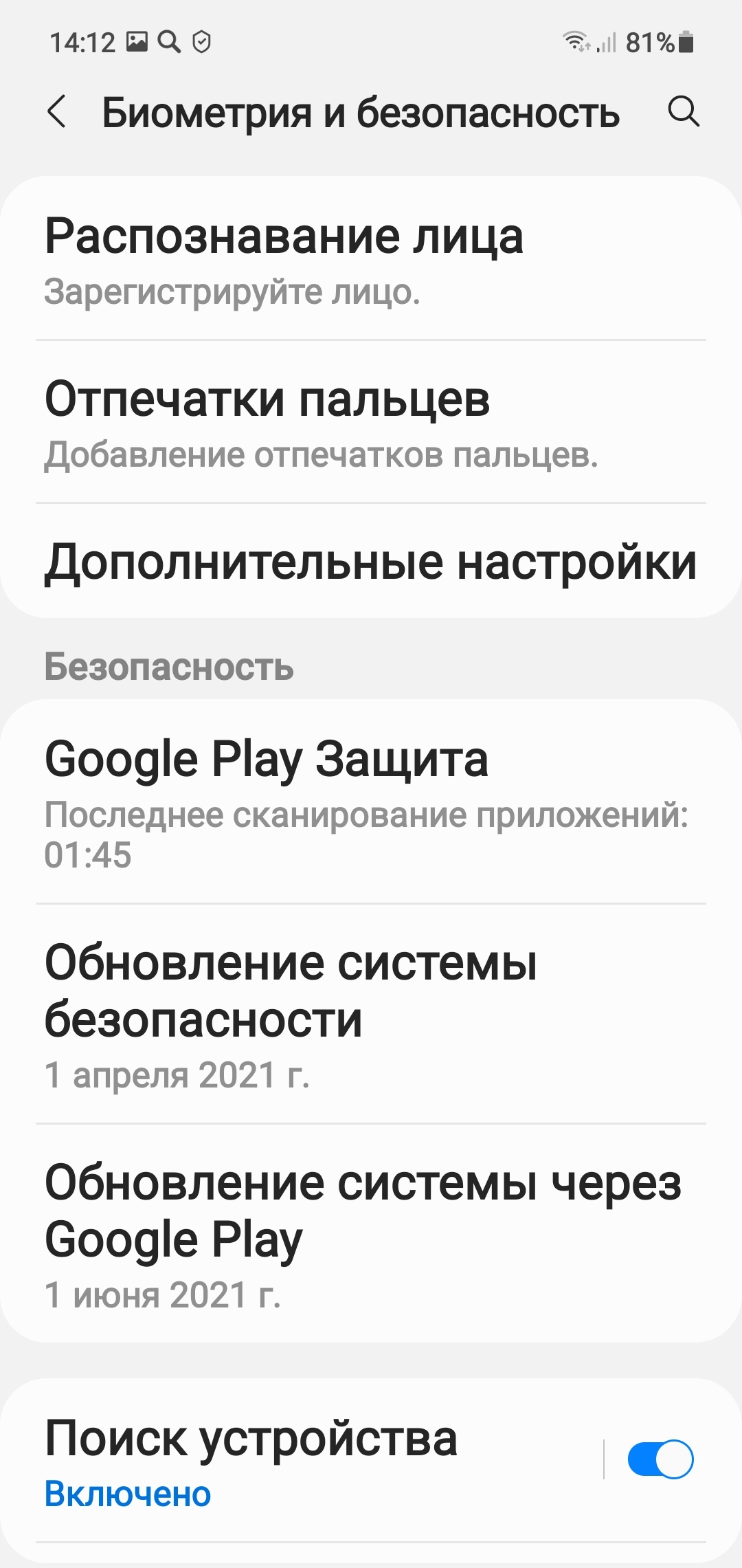

(Есть модели, где для сканирования отпечатка необходимо приложить палец к фронтальной камере или к кнопке навигации. Внимательно читайте инструкции на экране). После того, как будет создан отпечаток вашего пальца, завершите настройку. Теперь, чтобы разблокировать смартфон, вам нужно будет приложить палец к обозначенному внизу экрана сканеру.
Обратите внимание, что теперь вы сможете использовать вход по отпечатку пальца и в другие приложения, установленные на смартфоне. Например, на портал «Госуслуг», в онлайн-банк, в личный кабинет «Ростелекома». Данную функцию нужно включить в настройках приложения.
Работа в публичных точках доступа Wi-Fi
В ходе недавнего опроса 70% владельцев планшетов и 53% владельцев смартфонов и мобильных телефонов заявили, что они используют общедоступные точки доступа Wi-Fi. Такую информацию приводит «Лаборатория Касперского». Можно считать, что более половины владельцев мобильных устройств фактически отдают свои личные данные в руки мошенников.
Мы уже выясняли, что с помощью трекеров (программ, которые собирают данные для маркетологов и рекламщиков) в общедоступной сети Wi-Fi очень просто отследить ваши перемещения. Не удивляйтесь, если в продуктовом магазине, в торговом центре вам вдруг пришло сообщение о низкой цене на какие-то продукты. Скорее всего, ваш смартфон настроен так, что автоматически ищет и подключается ко всем общественным Wi-Fi cетям. Лучше отключить эту функцию.
Для этого:
- перейдите в «Настройки»;
- зайдите в раздел «Подключения»;
- нажмите на строку Wi-Fi;
- затем вверху зайдите в настройки Wi-Fi (это три точки, расположенные вертикально);
- в блоке «Автоматическое включение Wi-Fi» передвиньте ползунок влево (положение «Выключено»); 7.2.
7.2

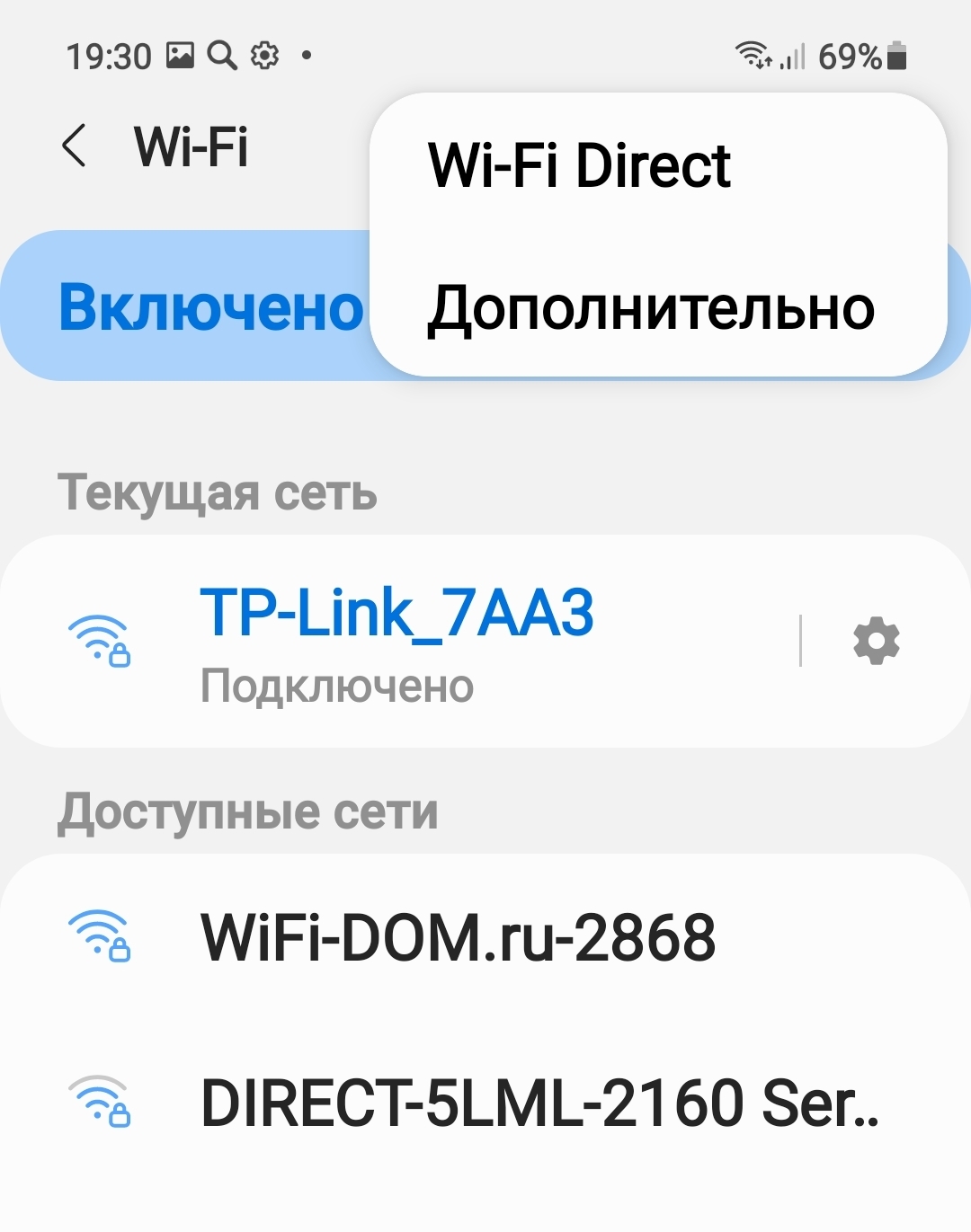
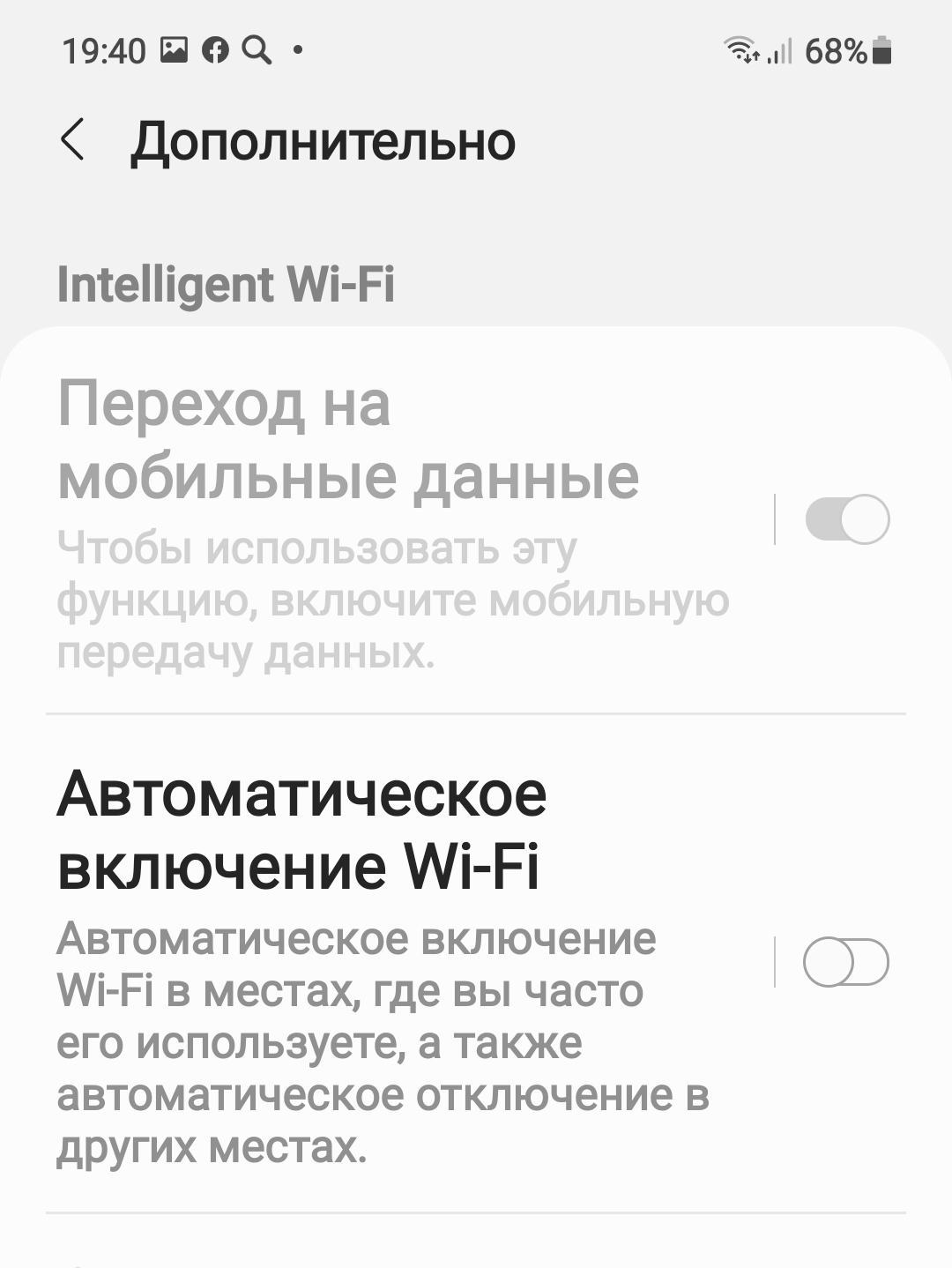
- в блоке «Hotspot 2.0» (подключение к другим устройствам, раздающим интернет) также поставьте ползунок в положение «Выключено».
Работа в Bluetooth
Многие гаджеты сегодня работают по Bluetooth (Блютуз)-cоединению. Это формат беспроводного соединения между компьютерными устройствами и различными электронными гаджетами. Как правило, оно работает на расстоянии от 10 до 100 метров.
Подробнее о Bluetooth-подключении в главе 3 «Начало работы на планшетном компьютере» модуля 6 «Основы работы на планшетном компьютере» расширенного курса «Азбука интернета»
По Блютуз подключаются беспроводные наушники, выносные акустические колонки, «умные вещи», смарт-часы, поэтому очень часто соединение Блютуз остается в мобильном устройстве активированным. Включенный Блютуз может стать для хакеров лазейкой к вашим данным. Это беспроводное соединение имеет слабый уровень защищенности. Взлом Блютуз позволит получить доступ к вашим контактам, личной почте, аккаунтам в социальных сетях и даже платежным данным. Данную технологию также используют для слежки за покупателем, изучения его предпочтений. Собранные данные передаются рекламщикам.
Поэтому отнеситесь внимательно к использованию такого соединения. Эксперты рекомендуют отключать Блютуз, когда вы его не используете.
На мобильном устройстве практически нет настроек Блютуз, помогающих защитить соединение.
В телефонах Samsung появилась технология Music Share, которая позволяет делиться с друзьями музыкой объемом до 2 ГБ.
Желательно также отключить ее, если не используете:
- перейдите в «Настройки»;
- выберите «Подключения»;
- затем нажмите «Bluetooth»;
- вверху кликните «Дополнительно»;
- далее передвиньте ползунок в неактивное положение напротив надписи «Music Share» 7.3.
7.3
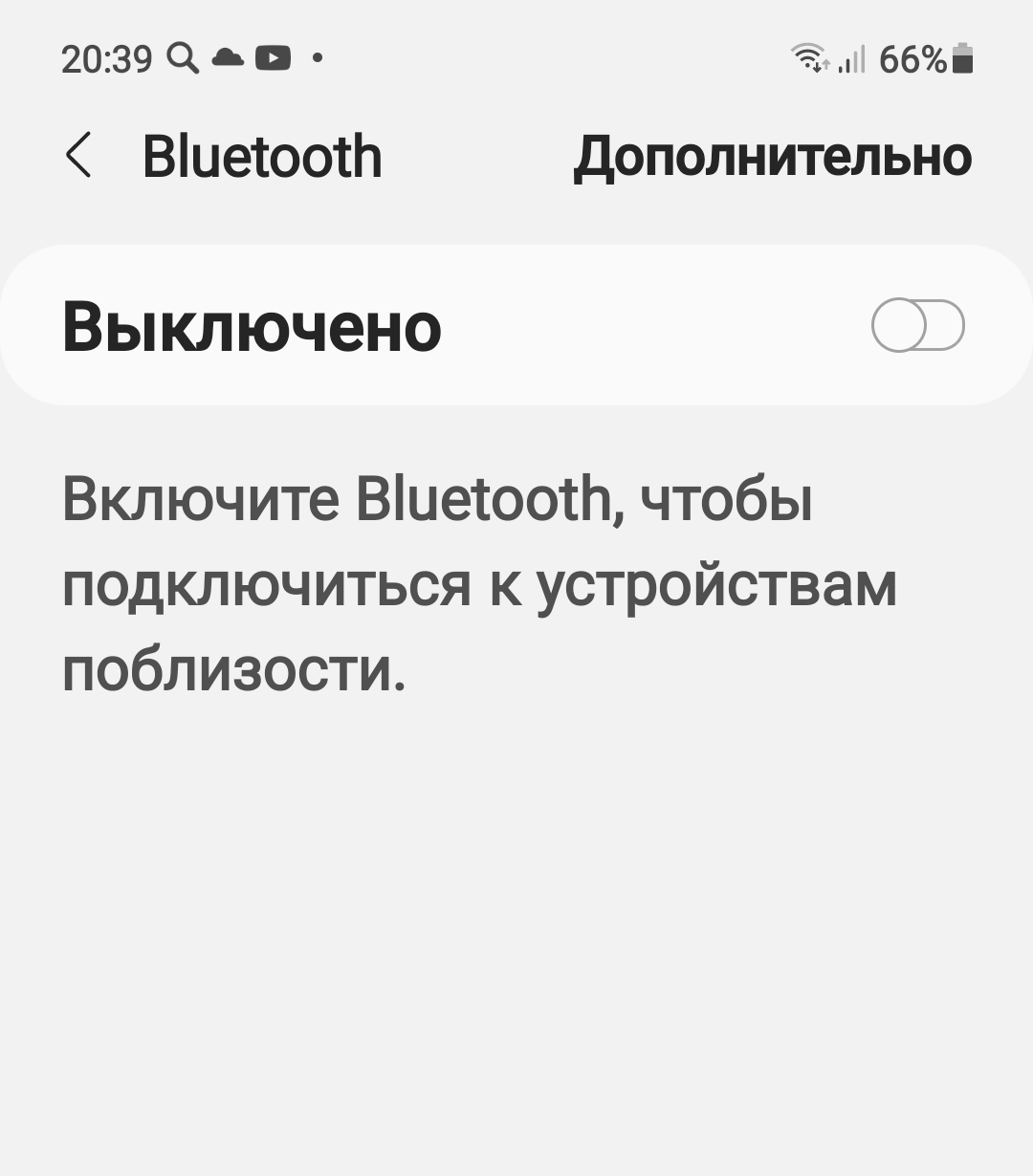
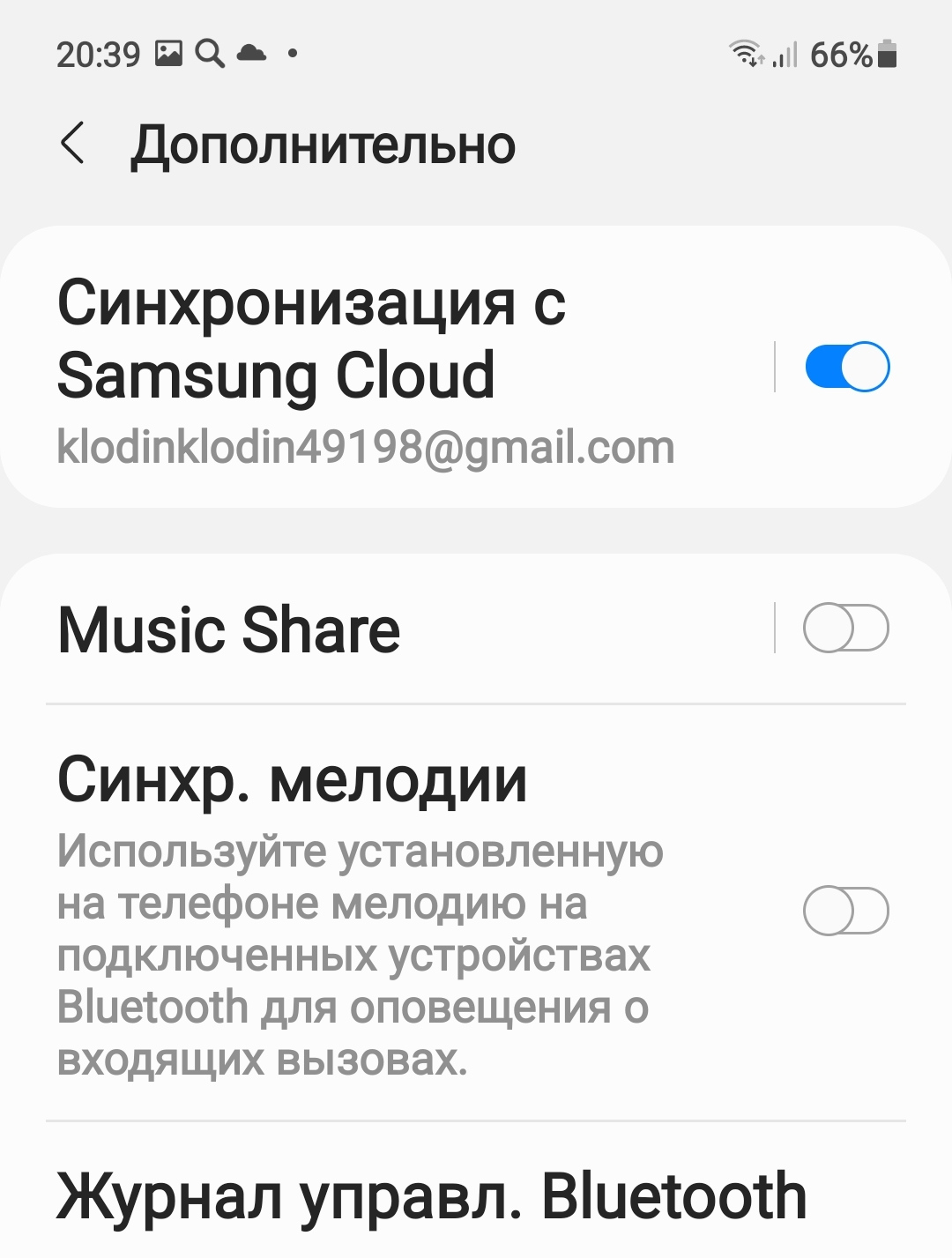
Феномен и риски селфи
Слово селфи («selfie») в 2012 году по версии журнала Тайм вошло в топ-10 самых модных словечек года. По сути селфи – это автопортрет, который делается с расстояния вытянутой руки.
Селфи – это удобно, потому что не нужно просить кого-то фотографировать себя в путешествии, и, с одной стороны, в этом нет ничего плохого. Это такой новый способ общения с внешним миром. Но психологи считают постоянное желание делать селфи новой формой психологической зависимости. При этом человек ждет позитивных отзывов, лайков, и, если этого не происходит, у автора паблика может даже возникнуть расстройство психики.
В погоне за яркими селфи и большим количеством лайков и комментариев пользователи (в основном молодые люди) делают такие автопортреты, рискуя жизнью.
Министерство внутренних дел России разработало специальную методичку «Безопасное селфи» 7.4.

Также ваше селфи – это говорящее фото. Можно увидеть, где и с кем вы находитесь, обстановку в вашем доме. Эта информация может быть полезна мошенникам, которые вполне могут уже иметь ваши личные данные, а по вашей ленте в соцсетях можно определить ваши маршруты и узнать о поездках.
Поэтому чрезмерно не увлекайтесь автопортретами на мобильный телефон, не рискуйте в погоне за суперселфи, и лучше всего выкладывайте свои фото несколько позже, чем была ситуация, запечатленная на селфи.
Чьи в семье сим-карты?
Симки для телефонов доступны всем, и очень часто их может быть у человека несколько. А еще бывает так, что номер телефона оформлен на одного человека, а пользуется им другой: родственник, супруг, ребенок или просто знакомый. Скажем, брали симку в салоне и забыли паспорт. Не возвращаться же. Попросили оформить своего друга, у которого паспорт при себе. Теперь номер ваш, но оформлен на другого. А это уже может привести к проблемам.
В России в 2018 году вступил в силу закон, по которому номером телефона должен пользоваться именно тот человек, на кого оформлен договор. Узнать, на вас ли оформлена сим-карта, можно в салоне связи, но нужно иметь в виду - если оператор узнает, что номером пользуется другой человек, будет 15 дней, чтобы предоставить свои данные, иначе номер будет заблокирован.
Что может сделать владелец сим-карты? Он может обратиться к сотовому оператору и расторгнуть договор. И вы рискуете оказаться без связи, возможно, не в самый подходящий момент.
А еще владелец номера может перевыпустить симку, и тогда звонки будут приходить ему, а не вам. А это и информация о платежных операциях, уведомления с сайтов и приложений, где есть ваш личный кабинет. Вы не сможете восстановить пароли от ряда сервисов, где подтверждение о смене пароля проверяется кодом из смс. А между тем реальный владелец симки сможет узнать, какими сервисами вы пользуетесь, где совершаете покупки и на какие суммы.
Более того, он может забрать себе некоторые учетные записи, которые привязаны к номеру телефона. Например, ваши сообщения в мессенджерах. А вот получить доступ к вашему банковскому счету для владельца номера телефона будет сложнее. Ведь банки запрашивают дополнительные данные с клиента: номер карты или секретный вопрос.
Так что обязательно постарайтесь разобраться, чьими симками вы пользуетесь 7.5.

Затем нужно будет переоформить их на себя. Сделать это нужно вместе с владельцем номера. Понадобится заполнить заявление. Переоформить номер можно и в том случае, если человек, на которого оформлен номер, находится в другом городе. И даже если вы не знаете о его местонахождении, можно попробовать обратиться с заявлением к оператору сотовой связи. Есть шансы, что вашу просьбу удовлетворят.
Если люди находятся в разных городах, оператор может предложить обратиться в салон связи по месту жительства и составить заявление. Первым в любом случае должен обратиться текущий владелец номера, то есть тот, на кого оформлен договор.
Сим-карты часто продают с рук безо всякой регистрации. Это незаконная деятельность. За использование такой симки по закону взимается штраф до 2 тысяч рублей для физического лица. Такая симка может перестать работать в любой момент. Вы не сможете восстановить ее в салоне. Могут возникнуть проблемы с привязкой симки к банковскому счету. Бывает, что анонимные сим-карты продают мошенники. Они ждут, когда на номер будет положена определенная сумма денег и блокируют номер, перевыпустив симку. Но даже если это не мошенники, в любом случае у таких сим-карт уже есть владелец. Часто это юридическое лицо, фирма, которая якобы закупила симки для своих сотрудников.
Безопасная работа смартфона в режиме «Точки доступа»
Каждый смартфон может работать как мобильный модем, ведь он выходит в интернет через сотовую связь и может делиться интернет-соединением с другими устройствами по Wi-Fi. Например, смартфон может быть точкой доступа в интернет для ноутбука и планшета.
Это полезная функция. Чтобы подключить ее, нужно:
- Зайти в смартфоне в «Настройки».
- Выбрать «Подключения».
- Перейти в раздел «Мобильная точка доступа».
- Передвинуть ползунок напротив надписи «Мобильная точка доступа» 7.6.
7.6
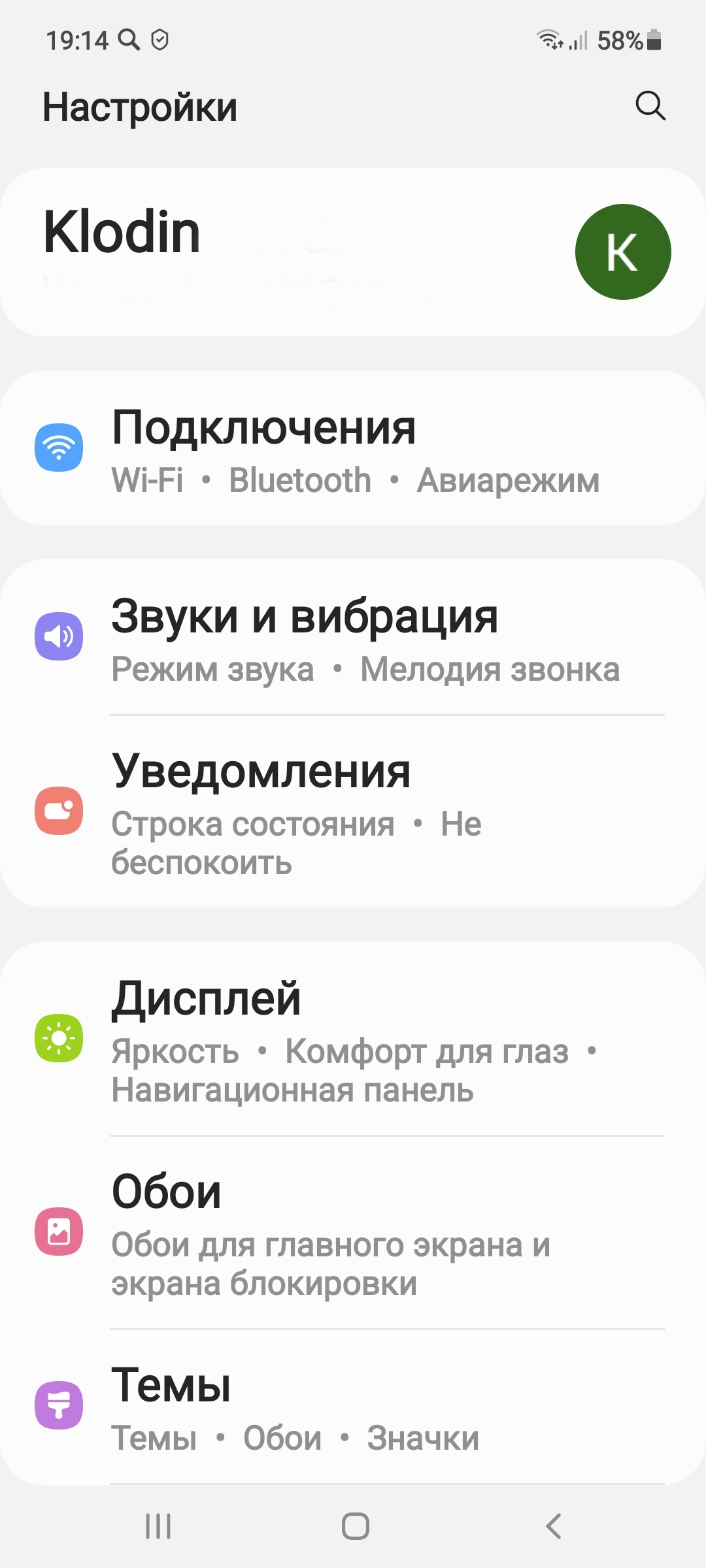
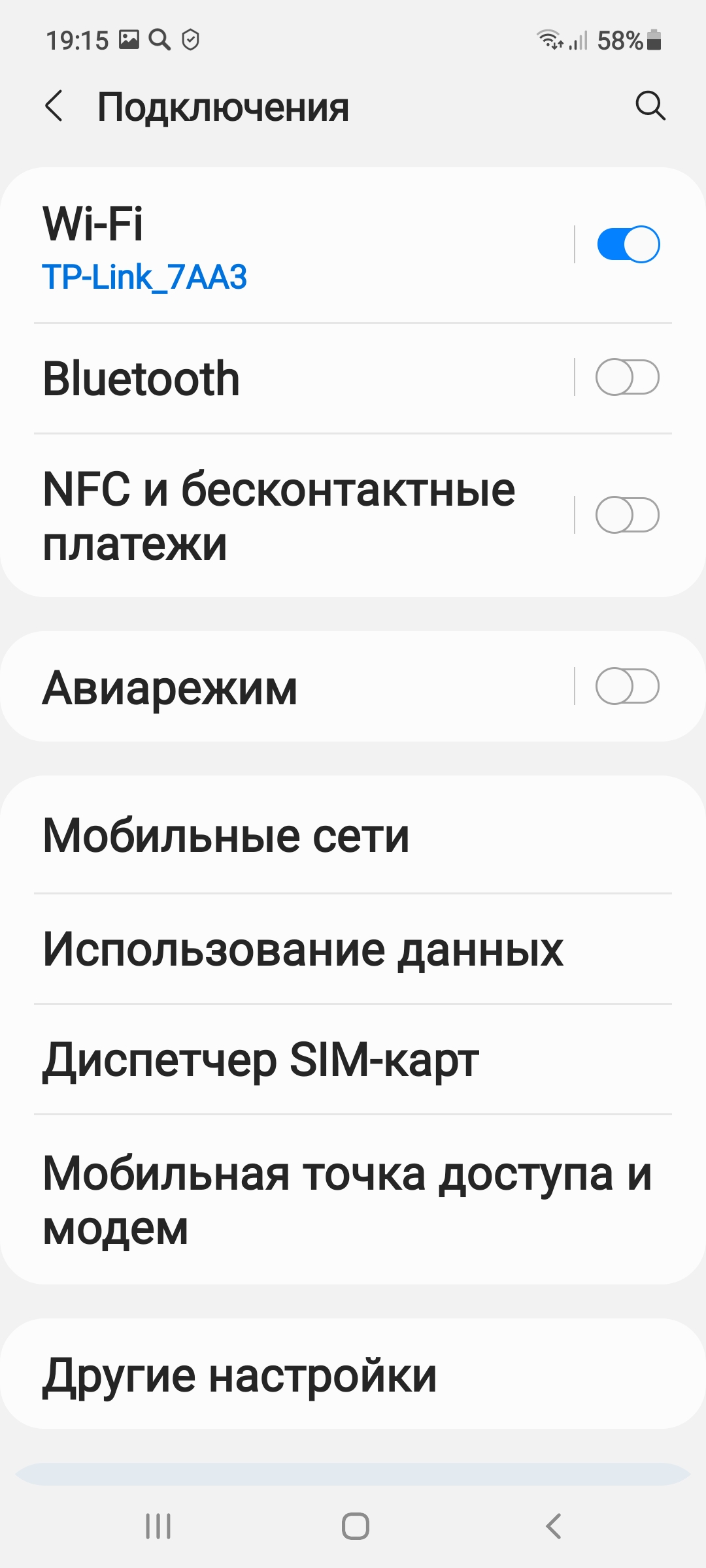
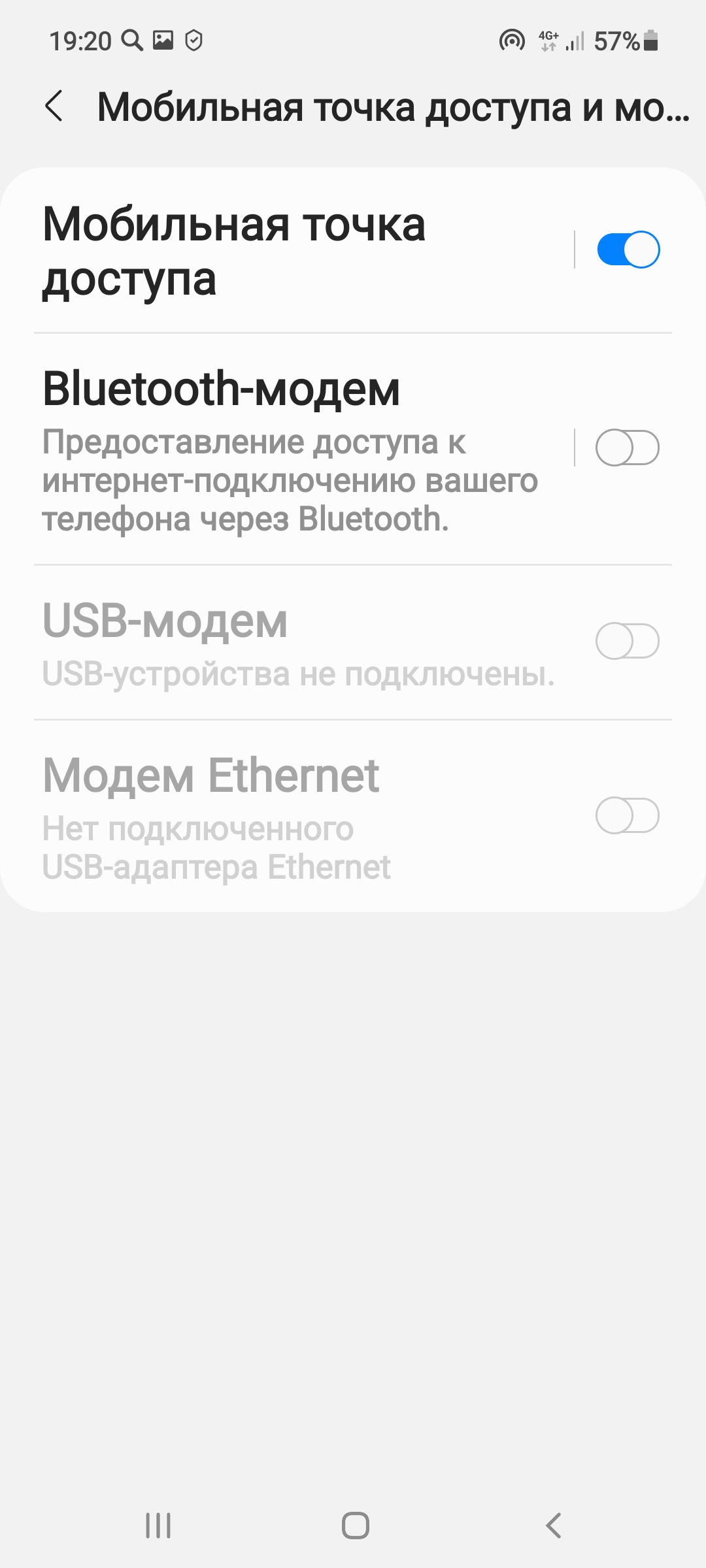
Вы включили передачу данных. Теперь другое устройство по Wi-Fi может подключиться к вашему смартфону и получить ваш доступ в интернет.
- Зайти в смартфоне в «Настройки».
- Выбрать «Подключения».
- Перейти в раздел «Мобильная точка доступа».
- Передвинуть ползунок напротив надписи «Мобильная точка доступа».
Конечно, это небезопасно. На что обратить внимание? Обязательно настраивайте раздачу по паролю. То есть, чтобы подключиться к вашему интернету на другом устройстве, нужно будет ввести пароль.
Если нет необходимости в раздаче интернет-соединения, отключайте данную опцию в смартфоне. Периодически проверяйте настройки вашей точки доступа на телефоне. Там вы сможете увидеть, сколько устройств используют ваше интернет-соединение.
Чтобы настроить точку доступа в смартфоне, нужно:
- Зайти в «Настройки»;
- Перейти в раздел «Подключения»;
- Нажать на надпись «Мобильная точка доступа»;
- Здесь вы увидите название сети, пароль к вашей точке доступа, а также подключившиеся к вам устройства 7.7.
7.7
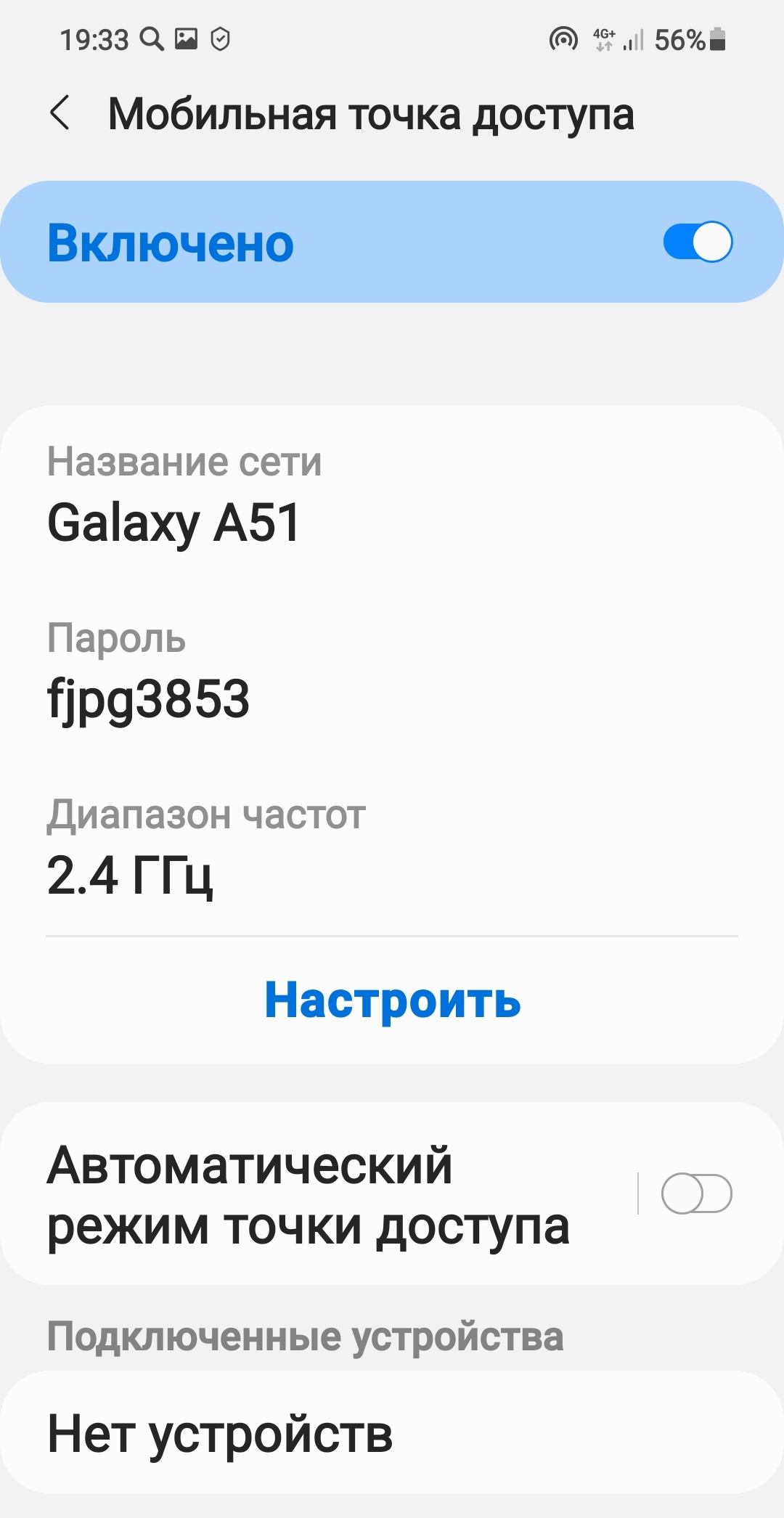
Нажав «Настроить», вы сможете изменить пароль, название своего устройства. Также можно установить дополнительную защиту от чужих подключений, включив опцию «Защищенные кадры управления».
Контрольные вопросы:
- Почему важно оформлять свои сим-карты на себя?
- Чем могут быть опасны селфи?
- Почему опасно работать в личных кабинетах приложений и проводить платежи со смартфона, подключившись к общественным сетям Wi-Fi?
- Почему важно настроить экран блокировки на мобильном устройстве?
- Почему Bluetooth после использования нужно отключать?
- На какие правила безопасности стоит обращать внимание при работе на мобильных устройствах?
- Каковы особенности мобильных телефонов с точки зрения кибер-безопасности?


